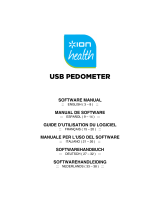Pagina wordt geladen...

Productgebruik
Verbind de wachtwoord-manager met een geschikte computer. Het apparaat wordt als drive
herkend. Start door dubbel te klikken het programma „Wachtwoord-manager” in „Windows
Explorer”. Er opent zich een programmavenster. Kies uw voorkeurtaal en geef een veilig mas-
ter-wachtwoord in. Herhaal het master-wachtwoord om tikfouten te voorkomen.
Het programmavenster bestaat uit de volgende bedieningsknoppen:
1 “Login“ Meldt u automatisch (met de opgeslagen toegangsgegevens) op de
actuele website aan.
2 “Password“ voegt het wachtwoord van de website in.
3 “Manager“ opent een beheervenster.
4 Minimaliseert het venster op de takenlijst
5 Sluit het programma
6 Favorietenoverzicht (Pijl aan de onderste rand) toont de geregistreerde websites. Bij meer
dan 8 websites kan er door de volledige lijst worden gebladerd.
a) Toegangsgegevens in de wachtwoord-manager registreren
1 Voer de wachtwoord-manager uit. Klik in het invoerveld van de website waarvoor u de
toegangsgegevens wilt registreren. Wanner er bijv. op de Google-website reeds een ac-
count is aangemeld, klikt u op „Account toevoegen” om uw toegangsgegevens voor een
bijkomende Google-account te registreren.
2 Van zodra u uw toegangsgegevens heeft geregistreerd, drukt u in wachtwoord-manager
met de linker muisknop op „log-in”.
3 Het venster „Webaccount toevoegen”.verschijnt. De naam van de website en het internet-
adres worden automatisch ingevuld. Deze kunnen, indien gewenst, worden aangepast.
4 Bevestig de account via „Registreren”. De toegangsgegevens voor bijkomende websites
kunnen gecreëerd zoals hierboven beschreven.
5 Indien u voor dezelfde website een bijkomende account wilt registreren, klit u met de muis
in het invoerveld van de website. Klik vervolgens in de wachtwoord-manager met de rech-
ter muisknop op „log-in”.
6 Het venster „Webaccount toevoegen”. Ga te werk zoals in 3 en 4.
7 Wanneer u met de linker muisknop op „log-in” klikt, verschijnt een list met alle beschikbare
accounts.
In plaats van een URL kan ook een direct IP-adres worden ingegeven.
b) Toegang tot een geregistreerde website (log-in in een enkele stap)
• Eenstaps-logins worden daardoor gekenmerkt dat u in hetzelfde venster zowel wachtwoord
als log-in-ID kunt ingeven.
• Klik met de muis in het bovenstaande invoerveld van een geregistreerde website (de cursor
moet in het invoerveld knipperen).
• Klik in de wachtwoord-manager met de linker muisknop op „log-in”.
• De toegangsgegevens voor die website worden automatisch ingevuld [log-in-ID -> „Tab“ ->
Wachtwoord -> „Enter“].
Alternatieve toetsenbord-layout’s/lay-out-wijzigingen kunnen de ingegeven gege-
vens wijzigen en leiden tot mislukte log-in’s.
c) Toegang tot een geregistreerde website (log-in in meerde stappen)
• Log-in’s in meerdere stappen worden daardoor gekenmerkt dat alle nodige log-in-informatie
apart van elkaar wordt opgevraagd. Niet alle log-in-informatie kan in een stap worden weer-
gegeven.
• Klik met de muis in het (enige) invoerveld van een geregistreerde website (de cursor moet
in het invoerveld knipperen).
• Hoe de toets „log-in” tenminste 1 sec. ingedrukt. Er wordt alleen de log-in ingegeven, zelfs
wanneer log-in-ID en wachtwoord geregistreerd zijn.
• Klik na de automatische wachtwoordinvoer vervolgens op de overeenstemmende toets (bijv.
next/verder/OK) op de website om naar het volgende invoerveld te gaan.
• Klik met de muis in het (enige) invoerveld van de website (de cursor moet in het invoerveld
knipperen).
• Hou de toets (2) „Wachtwoord” ten minste voor 1 seconde met de linker muisknop ingedrukt.
Het bij de log-in-ID horende wachtwoord wordt gevolgd door „Enter” ingegeven. Klikken zon-
der ingedrukt houden voegt alleen het wachtwoord in.
Gebruiksaanwijzing
Wachtwoord-manager RF-PM-01
Bestelnr. 1593964
Beoogd gebruik
De renkforce wachtwoord-manager dient voor het veilig opslaan en beheren van gebruikers-
namen en wachtwoorden voor tot 100 websites. Moderne versleutelingsalgorithmen (AES256,
SEED 256, ARIA) tegen het invoeren van niet geoorloofde (hardware-) toegang. Beschermd
door een overkoepelend “master-wachtwoord” (6-120 karakters) kunnen de toegangsgegevens
voor geregistreerde websites automatisch worden ingegeven, zonder overdracht in het tussen-
geheugen.
Voor de veiligheid van uw gegevens wordt de opgeslagen inhoud - uw toegangsgegevens - na
zes foute ingaven op rij automatisch gewist en kan niet opnieuw worden hersteld. Bescherm
het product tegen misbruik en maak het opnieuw herstellen van verloren gegane toegangsge-
gevens mogelijk.
Er zijn voor de gebruikersnaam tot 300 karakters e voor het wachtwoord maximaal 120 ka-
rakters voorzien. Er kunnen ook voor elke website een een korte notitie (max. 150 karakters)
worden opgeslagen. Het product is geschikt om een log-in-vensters in een of twee stappen
(vergi aanmelding bij Google) te bedienen.
Om het product te kunnen gebruiken, moet er op de computer een programma worden uitge-
voerd. Dit is in de levering inbegrepen en bevindt zich lokaal opgeslagen op de USB-wacht-
woord-manager. Controleer of u over voldoende rechten beschikt op de gebruikte computer.
Door de plug-and-play-functie is er geen installatie nodig. Het uitvoeren volstaat. De Win-
dows-besturingssystemen vanaf Windows 7 en nieuwer worden ondersteund. U kunt zich
met dit product automatisch via de volgende browsers aanmelden: IE, Chrome, Opera, QQ,
360safe, Sogou, Firefox
Uw voordeel door het gebruik van deze wachtwoord-manager: U kunt voor verschillende web-
sites verschillende toegangsgegevens gebruiken met veilige - maar vaak moeilijk te herinneren
zinnen. Daarbij bent u autarkisch,d.w.z. U bent niet aan een speciek apparaat of een verte-
genwoordigende gebruikersaccount gebonden. Het product moet veilig worden bewaard maar
er is geen onmiddellijk gevaar voor de eigenaar bij een ongewenste toegang of openbare toe-
gang door derden. Door het doorgeven van het product met het bijhorende master-wachtwoord
maakt u een eenvoudige overgave van de toegangsgegevens voor talrijke website mogelijk.
Het product is bijzonder geschikt voor personen met hoge digitale veiligheidseisen, afdelingen
in bedrijven of voor het eenvoudig beheer van het digitaal patrimonium.
Omvang van de levering
• Wachtwoord-manager
• USB-interface-deksel
• Gebruiksaanwijzing
Actuele gebruiksaanwijzingen
Download de actuele gebruiksaanwijzingen via de link www.conrad.com/downloads of scan ze
met behulp van de afgebeelde QR-code. Volg de aanwijzingen op de website.
Verklaring van de symbolen
Het pictogram met het uitroepteken in een driehoek wijst op belangrijke aanwijzin-
gen in deze gebruiksaanwijzing die te allen tijde nageleefd moeten worden.
U treft het pijl-symbool aan bij bijzondere tips en instructies betreffende de bediening.
Veiligheidsinstructies
Lees de bij het product horende handleiding volledig en gebruik het product pas wanneer u het
gebruik begrepen hebt. De stick is 30 s - 5 min na het verbinden met een computer gebruiks-
klaar. (Afhankelijk van uw computer). Het apparaat wordt gedeeltelijk als een “defecte USB-
stick” herkend. Dit stelt geen fout voor. Het apparaat is geen klassiek massageheugen en rea-
geert ook als dusdanig. Indien de wachtwoord-manager niet door uw PC wordt herkend, koppel
het apparaat dan gedurende korte tijd los en verbind het opnieuw. Koppel het apparaat nooit
los tijdens een opslag- of initialisatieproces. De functionaliteit kan niet gegarandeerd worden
voor virtuele machines (VM). Behandel het product zorgzaam en plaats het niet in vloeistoffen.
Kies een veilig master-wachtwoord dat alleen door u gekend is. Dit mag voordien nog niet
door u gebruikt zijn. Het moet ook sterk verschillend zijn van andere (gekende) wachtwoorden.
Slechte wachtwoorden zijn bijv.:
Mijneerstewachtwoord > Mijntweedewachtwoord | Wachtwoord123456 -> 123456Wachtwoord
Informeer u over veilige wachtwoordaanbevelingen. Deze veranderen in de loop van de tijd.
Pas de door u gebruikte wachtwoorden regelmatig aan. Verander hierbij alleen het Mas-
ter-wachtwoord van deze wachtwoord-manager. Ook website-wachtwoorden worden door de
verbeterde techniek onveiliger.
Oudere websites ondersteunen in bepaalde gevallen geen “redirection” waarbij het ingegeven
webadres naar de correcte website wordt verdergeleid.
Voorbeeld: https://conrad.com —> https://www.conrad.com

Dit is een publicatie van Conrad Electronic SE, Klaus-Conrad-Str. 1, D-92240 Hirschau (www.conrad.com).
Alle rechten, vertaling inbegrepen, voorbehouden. Reproducties van welke aard dan ook, bijvoorbeeld fotokopie, micro-
verlming of de registratie in elektronische gegevensverwerkingsapparatuur, vereisen de schriftelijke toestemming van de
uitgever. Nadruk, ook van uittreksels, verboden. De publicatie voldoet aan de technische stand bij het in druk bezorgen.
© Copyright 2018 by Conrad Electronic SE. 1593964_V2_0118_02_VTP_m_nl
d) Wissen of aanpassen van toegangsgegevens en instellingenmenu
• Klik op de toets „Manager” (3) of klik rechts op de
takenlijst in het menu van het wachtwoord-mana-
ger-programma op „Manager” om naar het over-
zicht van alle opgeslagen wachtwoorden te gaan.
• Door op het vierkantje van de bijhorende invoer
te klikken, gat u in de standaard-browser daar
de overeenstemmende website. Indien er meer-
dere log-in-gegevens voor een website zijn ge-
registreerd, kunnen u door op de website-invoer
in deze lijst te klikken, de gewenste website se-
lecteren. Daarbij wijst een kruisje in het vierkant
voor een invoer op verschillende geregistreerde
log-in-gegevens.
• Met de +-toets kunt u een nieuwe invoer toevoegen en door op - te klikken kunt u de selec-
tie verwijderen. Het gom-symbool opent het invoervenster voor de invoer van een website
voor wijzigingen. Indien u een invoer slechts gedeeltelijk wilt veranderen (bijv. Wachtwoord
bewaren), dan verandert u de invoer niet of geeft u niets in. Indien er meerdere accounts
beschikbaar zijn, selecteert u diegene die u wenste veranderen of te verwijderen.
• Door op het kruisje in de rechterbovenhoek te klikken, sluit u het „Manager”-venster.
Instellingen
Ga in het beheervenster via het tandwiel-symbool naar het volgende venster om de volgende
functie uit te voeren:
1 Sluiten
Door op het kruisje in de rechterbovenhoek te klikken, sluit u het programmavenster.
2 Automatische LOG-IN
Indien u een automatische aanmelding van de wachtwoord-manager via het master-wacht-
woord wenst, activeert u deze functie en geef vervolgens uw master-wachtwoord in. Met
OK bevestigen.
U kunt de functie automatische log-in niet tegelijk met de functie automatische
logout activeren. Met de activatie van deze functie slaat u het master-wachtwoord
continu op uw computer op en beperkt u daardoor de maximaal bereikbare veilig-
heid.
3 Automatische LOG-OUT
Door de activatie van de automatische afmelding (instelbare tijd 1 min - 8 uur) verschijnt na
het verstrijken van de tijd een informatievenster. Door de bevestiging („OK”) of het verstrij-
ken van de tijd wordt de wachtwoord-manager automatisch afgemeld. Door de toets „NO”
te activeren wordt de count-down teruggezet.
U kunt de functie automatische log-in niet tegelijk met de functie automatische
logout activeren. Het uitschakelen duurt afhankelijk van de hardware tussen 1 en 3
seconden. Afmelden van ingelogde websites gebeurt niet automatisch. Een nieuwe
aanmelding met de geregistreerde account-informatie wordt verhinderd.
4 Master-WACHTWOORD veranderen
Om het master-wachtwoord van de wachtwoord-manager te wijzigen, drukt u op „Change
PW”, geeft u het actuele wachtwoord in, geeft u een nieuw master-wachtwoord in en her-
haalt u dit. Bevestig uw wijzigingsaanvraag.
5 BACKUP-FILE creëren
Sla een versleuteld herstelbestand (x.POP) p uw apparaat op. Selecteer daarvoor de toets
“Back-up” en geef een versleutelingswachtwoord in een opslagplaats op uw PC in. Met dit
bestand kan de inhoud op een nieuwe wachtwoord-manager worden overgedragen.
Zonder het versleutelingswachtwoord kan de wachtwoord-manager niet hersteld
worden. Gebruik niet hetzelfde wachtwoord als master-wachtwoord en als versleu-
telingswachtwoord.
6 Wachtwoord-manager opnieuw herstellen
Herstel de back-up-toestand op een wachtwoord-manager door op „Restore” te klikken.
Kies de gewenste back up (bestandsextentie.POP), geef het bijhorende wachtwoord en
klik op „Resore”.
De actuele inhoud van de wachtwoord-manager wordt door dit proces overschreven.
naver
www.naver.com
7 Automatisch verbergen
Deze functie minimaliseert het menu-venster na een log-in met een klik op de menutoets
„Wachtwoord-manager”
8 Taalinstellingen
Wijzig de menutaal tussen D/GB/F/NL/I/PL met het menu-item „Select language”.
De taalkeuze verandert de lay-out van het toetsenbord net.
9 Versie-informatie
Toont de actuele versie (Firmware, software en serienummer) van uw apparaat.
Update
Sluit wachtwoord-manager-programma op de computer af voor u de update uitvoert.
De hardware nooit tijdens de update verwijderen. Maak een back-up voor het uit-
voeren van een update.
Download de actuele update (onder: )en voer die uit (Dubbel klikken). Hou rekening met de
waarschuwing (zie boven) en bevestig met OK. Geef het master-wachtwoord in en doe vervol-
gen een back-up voor het geval er belangrijke gegevens op de wachtwoord-manager zouden
zijn opgeslagen. Geef een back-up-wachtwoord in en selecteer een plaats om de back-up op te
slaan. Na een geslaagde productidenticatie en vericatie wordt een nieuw besturingssysteem
op de wachtwoord-manager geschreven. Na een geslaagde update bevestigt u deze met OK,
verwijdert u het apparaat en verbindt u het opnieuw. N een update heeft het apparaat een
minuut extra nodig voor de initialisatie.
Foutmeldingen
Typische foutmeldingen van de update zijn:
• De software-versie van het programma is actueler dan de versie van het door u gekozen
update-programma.
• De wachtwoord-manager kon door uw apparaat niet herkennen. Sluit het correcte apparaat
aan.
• De update kon niet worden gestart. Start uw computer opnieuw op, sluit het product correct
aan controleer of u over de juiste toegangsrechten voor de update beschikt.
• De softwareversie van het geïnstalleerde programma kon niet herkend worden. Start uw
computer opnieuw op, sluit het product correct aan controleer of u over de juiste toegangs-
rechten voor de update beschikt.
• File Write (FW) fout: Communicatiefout tijdens de update. Het proces herhalen. Start uw
computer opnieuw op, sluit het product correct aan controleer of u over de juiste toegangs-
rechten voor de update beschikt.
Eventueel wordt een fout in het Engels als
„
Error“ aangegeven.
Verwijdering
Elektronische toestellen bevatten waardevolle materialen en horen niet bij het huis-
houdelijk afval. Verwijder het product aan het einde van zijn levensduur conform de
geldende wettelijke bepalingen.
Technische specicaties
Softwareversie ..................................... 1.7 (Basis van deze handleiding)
Bedrijfsspanning .................................. DC 5 V
Energieverbruik ................................... 0.5 W
Interface ............................................... USB 2.0 High Speed (naar beneden compatibel)
Werkingsweergave .............................. Meerkleurige LED
Versleutelingsalgoritmes ...................... AES256, SEED 256, ARIA Hardware-gebaseerde
veiligheids-chip
Apparatengroep ................................... Computer
Besturingssysteem .............................. Windows 7, Windows 8, Windows 10
Ondersteunde browser ........................ Internet Explorer (IE), Chrome, Opera, QQ, 360safe,
Sogou, Firefox
Productafmetingen .............................. 26 x 79 x 14 mm
Gewicht ................................................ 0,013 kg
Bedrijfstemperatuur ............................. 0 tot 45 °C
Opslagtemperatuur .............................. -20 tot 70 °C
1/8